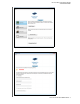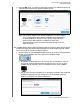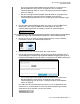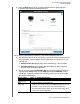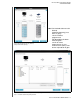User manual
Table Of Contents
- My Passport Ultra Metal Edition Användarhandbok
- WD Service och support
- Obsah
- Om din WD-disk
- Ansluta disken och komma igång
- WD SmartWare Funktionsöversikt för programvaran
- Säkerhetskopiera filer
- Hämta filer
- Låsa och låsa upp disken
- Hantera och anpassa disken
- Hantera och anpassa programvaran
- Använda disken med en Mac-dator
- Felsökning
- Installera SES-drivrutinen
- Överensstämmelser och garanti
- Register
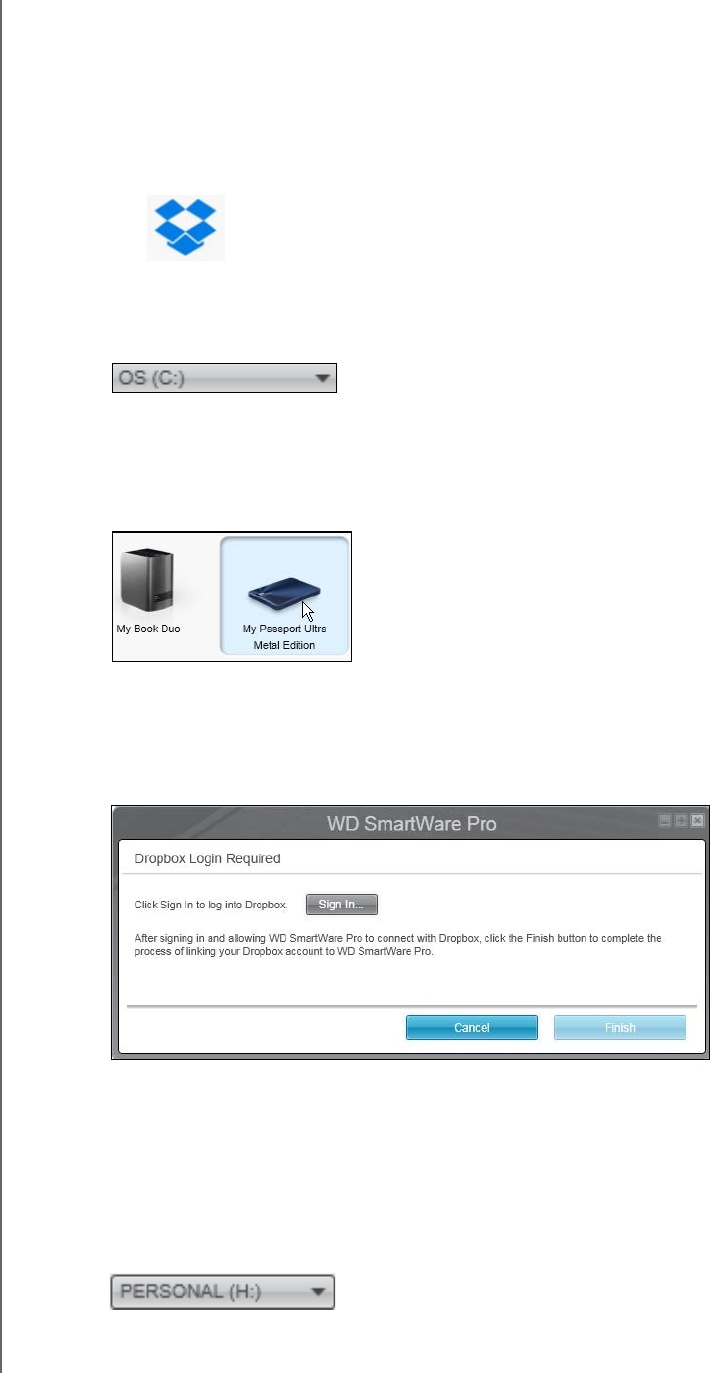
MY PASSPORT ULTRA METAL EDITION
ANVÄNDARHANDBOK
ANSLUTA DISKEN OCH KOMMA IGÅNG – 11
Du måste konfigurera ditt Dropbox-konto för åtkomst av programvaran
WD SmartWare Pro innan du kan använda den som en enhet för
säkerhetskopieringskälla. Se steg 4 i ”Konfigurera fjärranslutet Dropbox-
konto” på sidan 64.
När du har konfigurerat ditt Dropbox-konto för åtkomst av programvaran
WD SmartWare Pro, betecknar ikonen Dropbox att enheten för
säkerhetskopieringskälla kommer att vara din fjärranslutna Dropbox-mapp:
b. Om den valda säkerhetskopieringskällan har mer än en intern hårddisk eller
diskpartition, eller externa hårddiskar, använd väljaren för enhet för
säkerhetskopieringskälla för att välja den som du vill säkerhetskopiera:
11. I området Backup Target (Säkerhetskopieringsmål) på skärmen Select Backup Source
and Backup Target (Välj säkerhetskopieringskälla och säkerhetskopieringsmål):
a. Om du har mer än en enhet för säkerhetskopieringsmål ansluten till datorn,
markera den som du vill säkerhetskopiera filer till:
b. Verifiera att en ljusblå markering omger den valda enheten.
c. Om du väljer alternativet Dropbox som din enhet för säkerhetskopieringsmål,
använd dialogrutan Dropbox Login Required (Dropbox-inloggning krävs) för att
konfigurera ditt Dropbox-konto för åtkomst av programvaran WD SmartWare Pro:
Du måste konfigurera ditt Dropbox-konto för åtkomst av programvaran
WD SmartWare Pro innan du kan använda den som enhet för
säkerhetskopieringsmål. Se steg 4 i ”Konfigurera fjärranslutet Dropbox-
konto” på sidan 64.
Om vald enhet för säkerhetskopieringsmål har mer än en diskpartition eller
nätverksresurs, använd väljaren av enhet för säkerhetskopieringsmål under
enhetsikonen för att välja den som du vill använda: